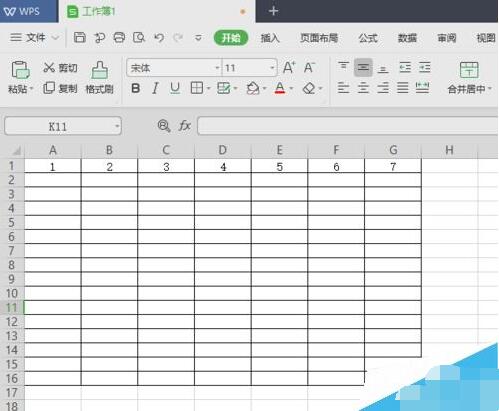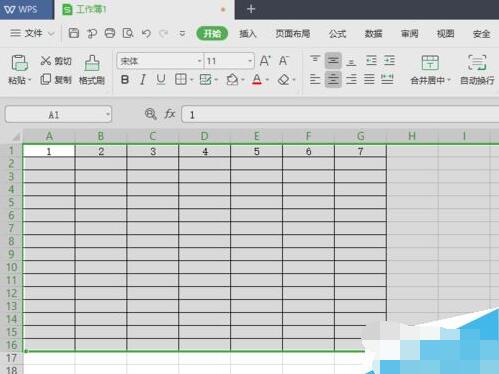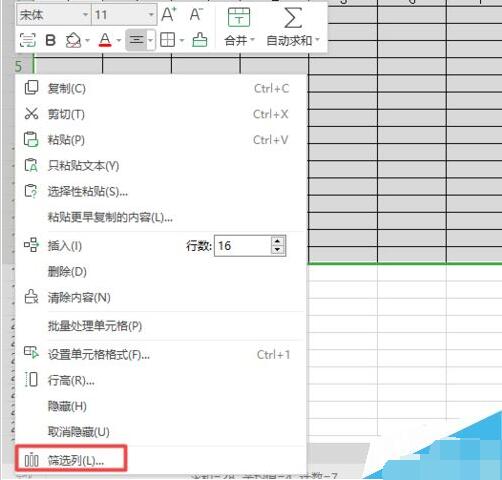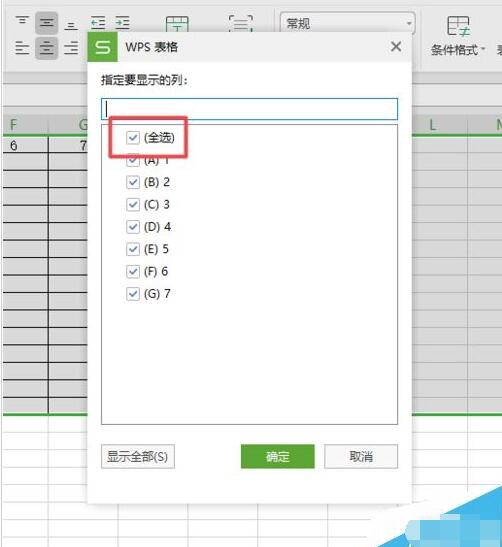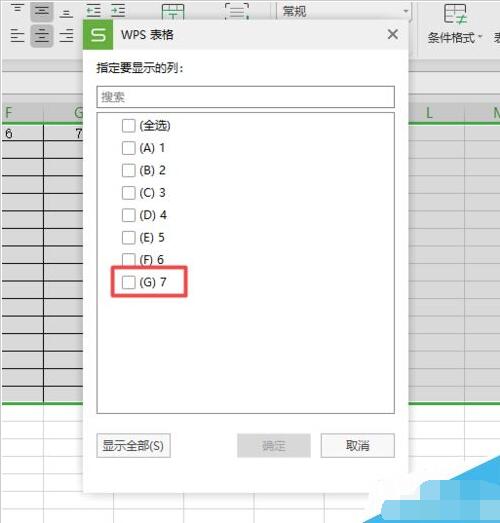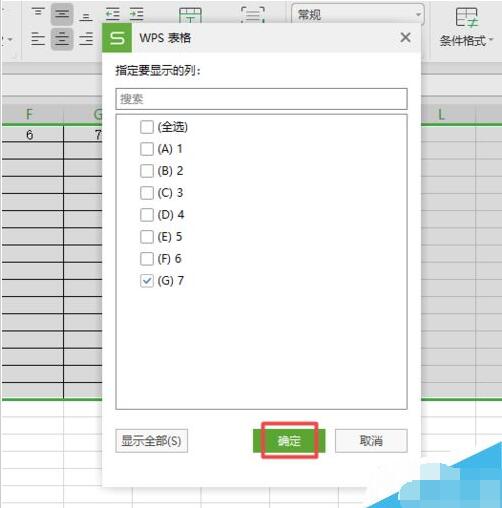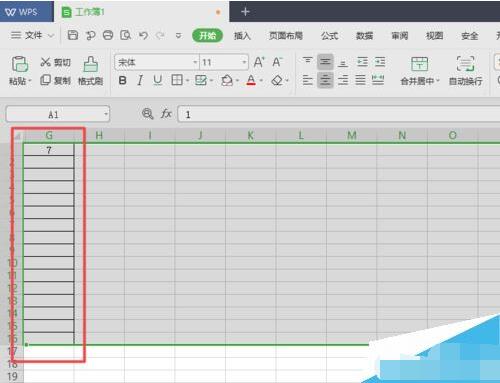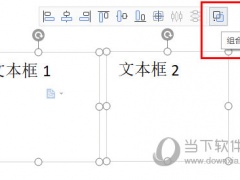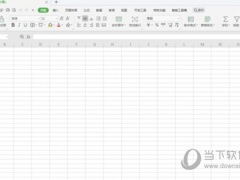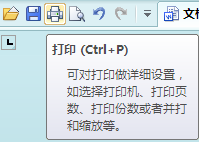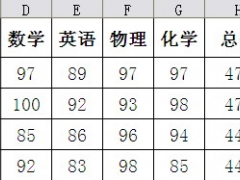wps2019表格单列怎么筛选 wps教程技巧大全
教程之家
WPS
我们经常会用到wps2019来处理数据,此时我们需要快捷的筛选出部分列的数据,该怎么筛选呢?下面小编为大家介绍下wps2019表格怎么直接筛选列方法
wps2019表格筛选列方法
首先,我们打开一个wps2019表格文档,如图所示;
之后我们选中图示中的那些行;
然后我们右击选择筛选列,在最下方;
之后弹出的界面,我们点击全选前面的点击勾选框;
之后我们点击7那一列;
然后我们点击确定;
最终结果如图所示,这样我们就对列进行了筛选了,我们筛选出了第7列。
以上内容便是wps2019表格单列筛选教程了,大家学会了吗?大家可以关注教程之家网,里面有更多精彩的wps教程带给大家。